文件夹改名称怎么改
更新时间:2024-05-21 12:49:51作者:jiang
在日常工作或生活中,我们经常需要对文件夹进行改名以便更好地管理和整理文件,而文件夹名称的修改方法也是非常简单的。通过简单的几个步骤,我们就可以轻松地改变文件夹的名称,让文件夹更加清晰明了。接下来我们将详细介绍文件夹改名称的方法,帮助大家更加方便地进行文件管理。
操作方法:
1.在电脑的文件保存位置,点击鼠标右键弹出右键菜单。
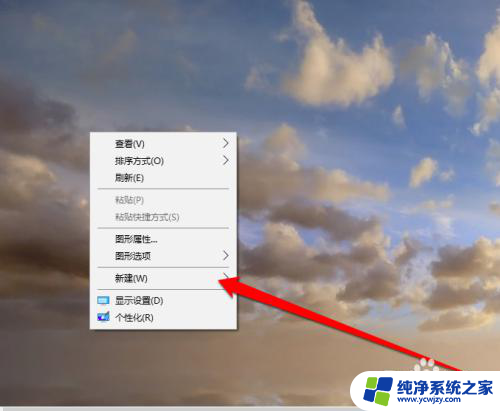
2.在右键菜单我们选择新建一个文件夹
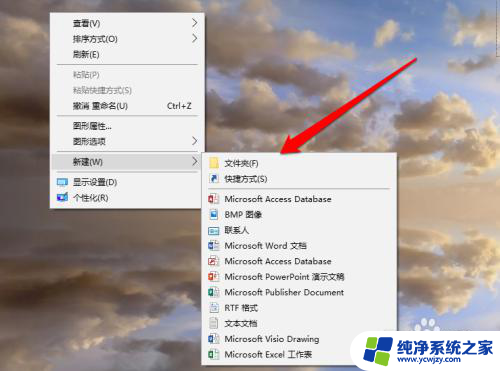
3.点击新建的按钮后,在文件位置新创建了一个文件夹。
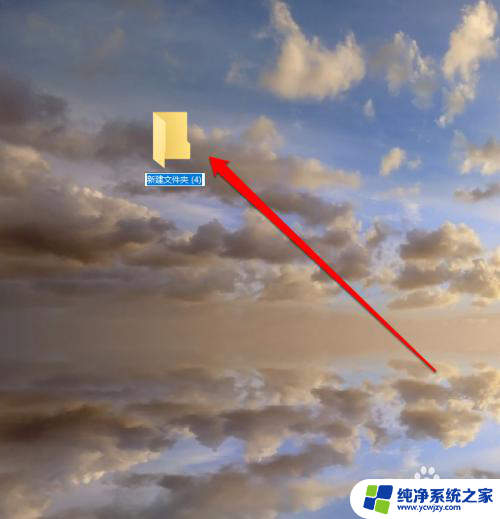
4.需要修改这个文件夹,首先选中文件夹。

5.选中文件夹后,使用鼠标的右键点击文件夹弹出菜单。
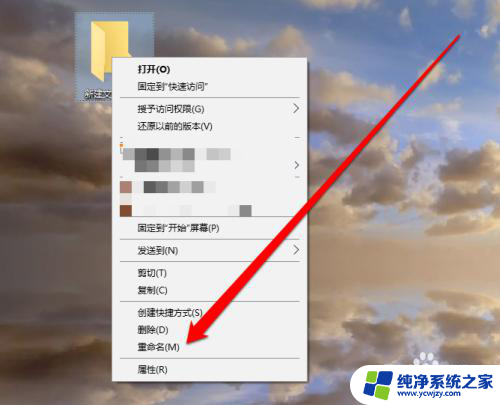
6.在弹出菜单选择重命名,将新建文件夹重新命名。
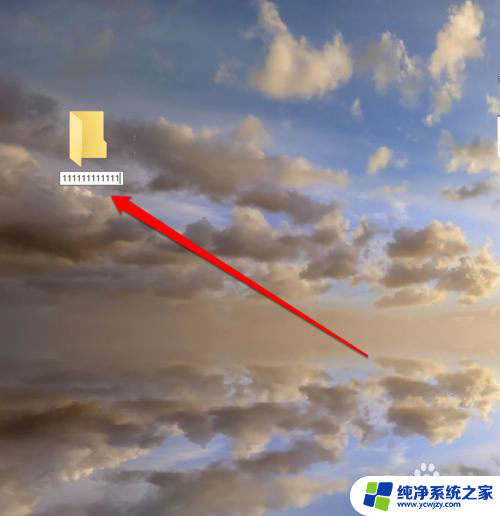
7.我们也可以通过,选中文件夹后的右键属性,进行修改名称。
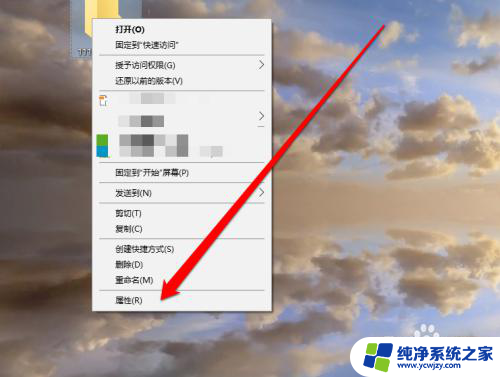
8.我们选择文件夹的属性按钮,进入属性界面。
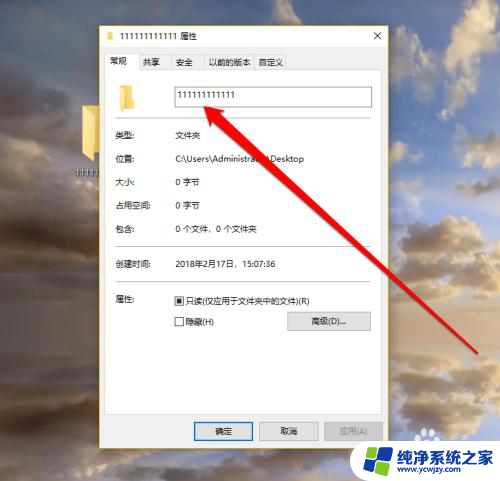
9.在文件夹的属性界面,将文件夹的名字进行修改。
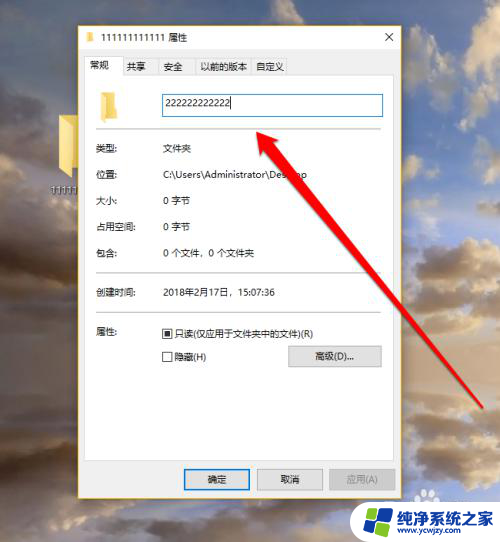
10.修改完成后点击保存按钮,在文件夹的位置查看文件夹的名称已经修改完成了。

以上就是文件夹改名称的全部步骤,如果你也遇到了同样的情况,可以参考我的方法来处理,希望这对你有所帮助。
文件夹改名称怎么改相关教程
- 电脑文件名称怎么改 怎样批量更改电脑文件名称
- 文件名称怎么改 如何在电脑上更改文件名称
- 电脑怎么改文件名 如何批量更改电脑中的文件名称
- 怎么改文件的名字 电脑里的文件如何更改名称
- 文件名称如何批量修改 excel批量修改文件名字注意事项
- Word文档怎么修改文件名称?教你一步步修改Word文档的文件名称
- wps如何更改云文档名称 wps云文档如何更改名称
- 电脑文件名称怎么变颜色 改变文件名颜色的步骤
- 怎么改word文档的名字 如何在Word文档中更改文档名称
- 微信文件改名字怎么改 微信文件如何更改文件名
- 如何删除桌面上的小艺建议
- 为什么连接不上airpods
- 小米平板怎么连接电容笔
- 如何看电脑是百兆网卡还是千兆网卡
- 省电模式关闭
- 电脑右下角字体图标不见了
电脑教程推荐
win10系统推荐